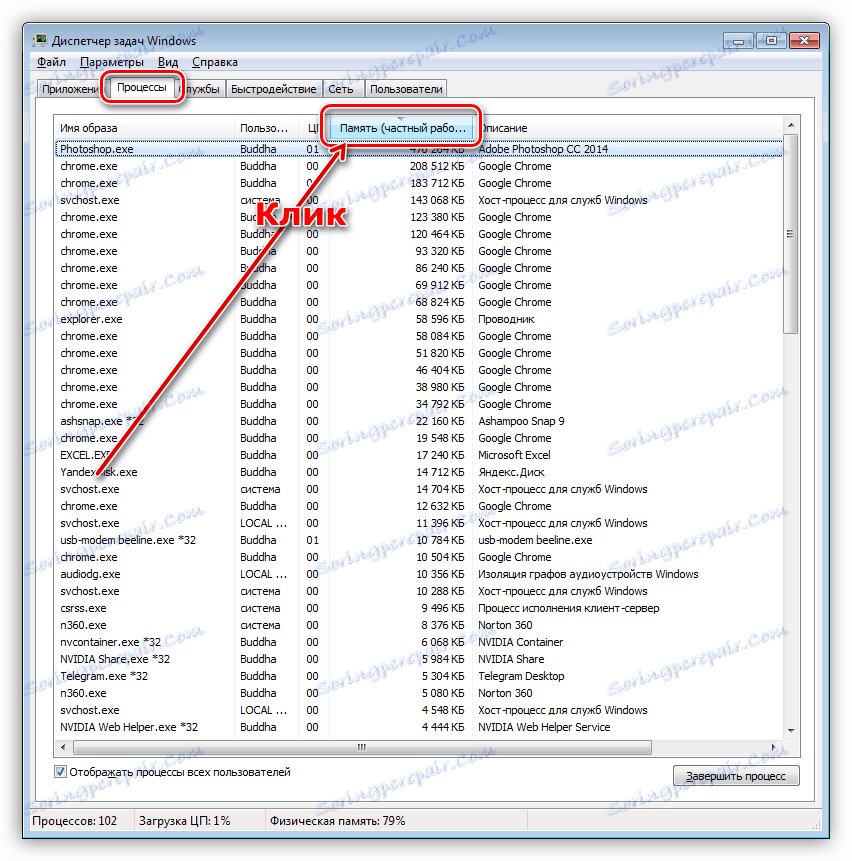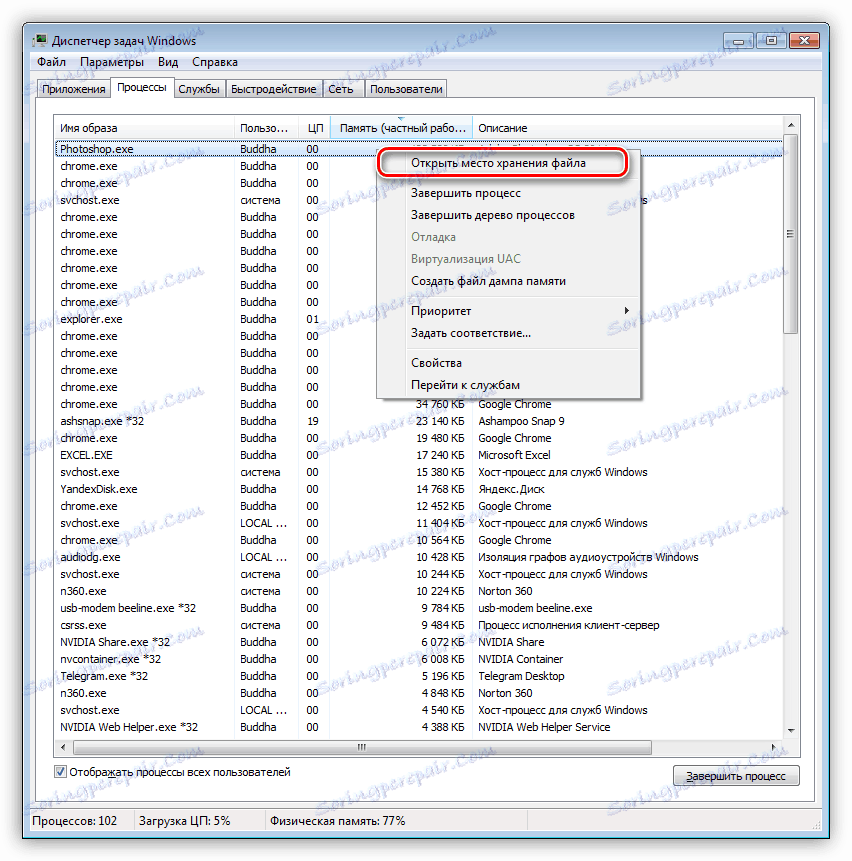Riešenie problému s nedostatkom pamäte v počítači
Obsah, ktorý sa šíri cez internet, programy a operačné systémy každý deň stane náročnejším na hardvéri nášho počítača. Vysokokvalitné videá vezmú veľa zdrojov procesorov, aktualizácie operačného systému "ucpávajú" voľný priestor na pevnom disku a aplikácie s obrovským chuťom "pohlcujú" pamäť RAM. V tomto článku budeme diskutovať o probléme so systémom varovania o nedostatku pamäte v systéme Windows.
obsah
Nedostatok pamäte
Pamäť počítača je najpopulárnejším systémovým zdrojom pre aplikácie, a ak to nestačí, uvidíme na obrazovke monitoru dobre známu správu.

Je to niekoľko dôvodov:
- Počítač fyzicky nemá dostatok pamäte RAM.
- Chýbajúca alebo nedostatočná veľkosť stránkovacieho súboru.
- Vysoká pamäťová spotreba spustením procesov.
- "Kláčal" až po zlyhanie pevného disku systému.
- "Čerpanie" pamäte vírusmi alebo veľmi náročnými programami.
Nižšie pochopíme každý z týchto dôvodov a pokúsime sa ich odstrániť.
Prečítajte si tiež: Príčiny degradácie a eliminácie výkonu počítača
Dôvod 1: RAM
RAM je miesto, kde sú uložené informácie uložené v CPU. Ak je jeho objem malý, potom môže byť v práci počítača "brzdy" a tiež tu existuje problém, o ktorom dnes hovoríme. Mnoho aplikácií s deklarovanými systémovými požiadavkami môže skutočne spotrebovať oveľa viac "RAM" ako je napísané na oficiálnych stránkach vývojára. Napríklad to isté Adobe Premiere , s odporúčaným objemom 8 GB môže "používať" všetku voľnú pamäť a "zostať nespokojný".
Eliminovať nedostatok pamäte RAM môže byť len jedným spôsobom - kúpiť ďalšie moduly v obchode. Pri výbere lamiel by ste sa mali riadiť vašimi potrebami, rozpočtom a schopnosťami súčasnej platformy počítača.
Čítajte viac:
Zistite si veľkosť pamäte RAM v počítači
Ako vybrať RAM pre váš počítač
Príčina 2: Pagingový súbor
Odkladací súbor sa nazýva virtuálna pamäť systému. Všetky informácie, ktoré sa momentálne nepoužívajú v pamäti RAM, sú tu "vyložené". Toto sa robí s cieľom uvoľniť priestor pre prioritné úlohy, ako aj pre rýchlejší prístup k už pripraveným údajom. Z toho vyplýva, že aj pri veľkom množstve pamäte RAM je výmenný súbor nevyhnutný pre normálnu prevádzku systému.
Nedostatočnú veľkosť súboru môže systém OS vnímať ako nedostatok pamäte, takže ak nastane chyba, je potrebné zväčšiť jeho veľkosť.
Podrobnosti: Zvýšenie swapového súboru v Windows XP , Windows 7 , Windows 10
Existuje aj ďalšia skrytá príčina zlyhania spojeného s virtuálnou pamäťou - umiestnenie súboru úplne alebo čiastočne v "rozbitých" sektoroch pevného disku. Bohužiaľ, bez určitých schopností a vedomostí nie je možné presne určiť jeho polohu, ale skontrolovať disk pre chyby a prijať vhodné opatrenia je celkom možné.
Čítajte viac:
Kontrola chýb v systéme Windows 7
Ako skontrolovať SSD disk pre chyby
Kontrola pevného disku v prípade zlomených sektorov
Ako skontrolovať funkčnosť pevného disku
Dôvod 3: Procesy
Jadrom procesu je zbierka zdrojov a niektoré informácie potrebné na fungovanie aplikácie. Jeden program v práci môže spúšťať niekoľko procesov - systémový alebo vlastný - a každý z nich "visí" v RAM počítača. Môžete ich vidieť v "Správcovi úloh" .
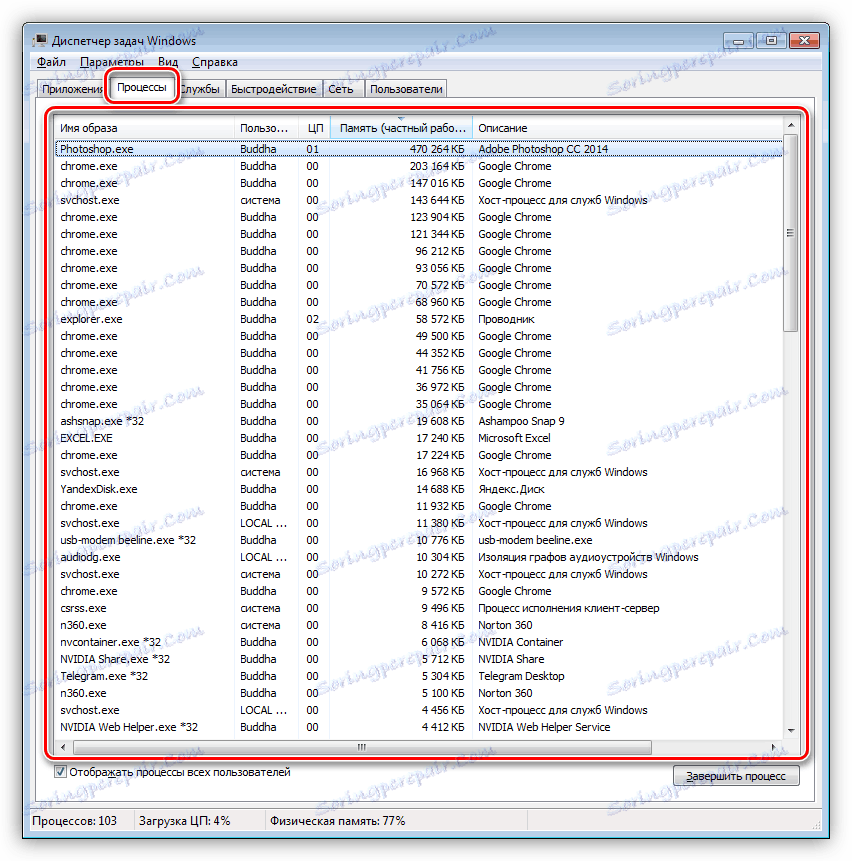
Pri malom množstve pamäte RAM niektoré procesy, ktoré je potrebné spustiť priamo z operačného systému na vykonávanie akýchkoľvek úloh, nemusia mať dostatok "priestoru". Systém Windows samozrejme okamžite oznamuje používateľovi. Ak sa vyskytne chyba, pozrite sa do "Správca" (stlačte kombináciu klávesov CTRL + SHIFT + ESC ), zobrazí sa aktuálna spotreba pamäte v percentách. Ak hodnota presiahne 95%, musíte zavrieť tie programy, ktoré sa v súčasnosti nepoužívajú. Tu je jednoduché riešenie.
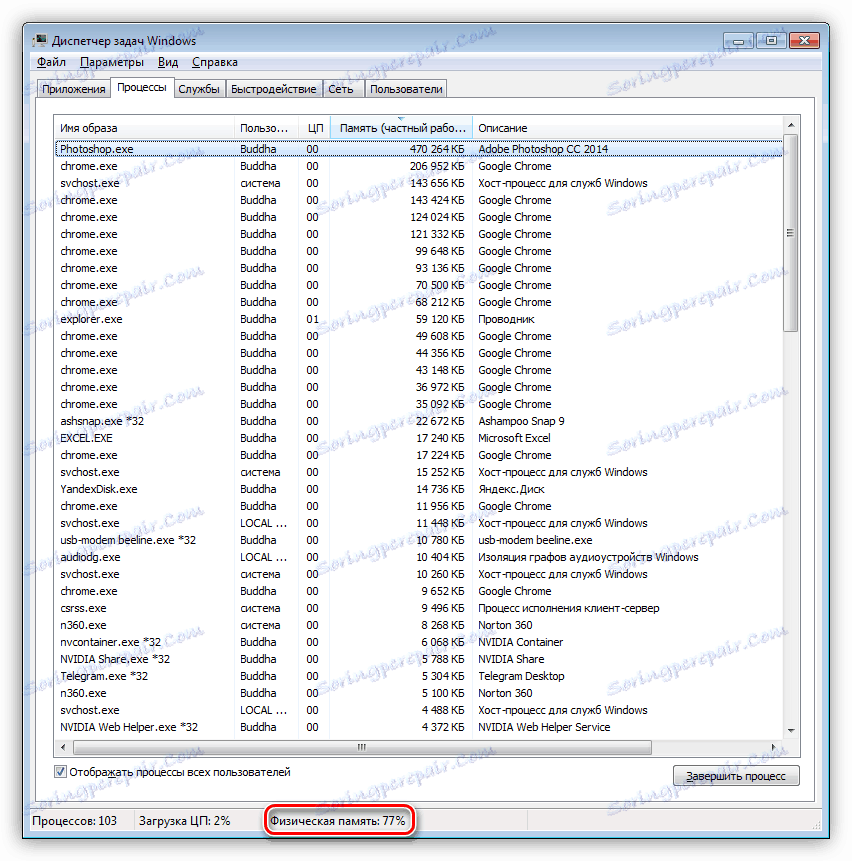
Príčina 4: Pevný disk
Pevný disk je hlavné miesto ukladania. Z vyššie uvedených skutočností už vieme, že swapový súbor - virtuálna pamäť - je tiež na ňom. Ak je disk alebo oddiel plný viac ako 90%, potom nemožno zaručiť jeho normálnu prevádzku, ako aj aplikácie a systém Windows. Ak chcete tento problém vyriešiť, musíte uvoľniť miesto z nepotrebných súborov a prípadne programov. Môžete to urobiť buď pomocou systémových nástrojov, alebo pomocou špecializovaného softvéru, CCleaner ,
Čítajte viac:
Ako čistiť počítač z odpadu pomocou technológie CCleaner
Ako uvoľniť miesto na disku C: v systéme Windows 7
Ako vymazať priečinok Windows z odpadu v systéme Windows 7
Ako čistiť Windows 10 z odpadu
Dôvod 5: Jedna žiadosť
Trochu vyššie, v odseku o procesoch sme hovorili o možnosti obsadiť všetok voľný priestor v pamäti. Môže robiť len jednu aplikáciu. Takéto programy sú najčastejšie škodlivé a spotrebúvajú maximálne množstvo systémových zdrojov. Objavte ich je dosť jednoduché.
- Otvorte "Správcu úloh" a na karte "Procesy" kliknite na záhlavie stĺpca s názvom "Pamäť (súkromná pracovná skupina)" . Táto akcia vyfiltruje procesy na konzumáciu pamäte RAM v zostupnom poradí, to znamená, že požadovaný proces bude na vrchole.
![Filtrovanie programov na konzumáciu pamäte RAM v Správcovi úloh systému Windows 7]()
- Ak chcete zistiť, aký program používa, kliknite na PCM a vyberte položku "Otvoriť úložisko súborov" . Potom sa otvorí priečinok s nainštalovaným programom a bude jasné, kto je "chuligán" v našom systéme.
![Presunutím na miesto súboru procesu obsadeného správcom úloh systému Windows 7]()
- Takýto softvér by sa mal odstrániť, najlepšie s pomocou Revo Uninstaller ,
Čítajte viac: Ako používať Revo Uninstaller
V prípade, že je súbor umiestnený v jednom z podpriečinkov systému Windows, v žiadnom prípade ho nemožno odstrániť. To môže hovoriť len o tom, že počítač dostal vírus a musí byť okamžite zlikvidovaný.
Čítajte viac: Boj proti počítačovým vírusom
záver
Dôvody, ktoré spôsobujú chybu nedostatku pamäte v počítači, sú z väčšej časti veľmi zrejmé a sú úplne jednoduché. Najjednoduchší krok - nákup ďalších RAM lamiel - pomôže riešiť takmer všetky problémy okrem vírusovej infekcie.